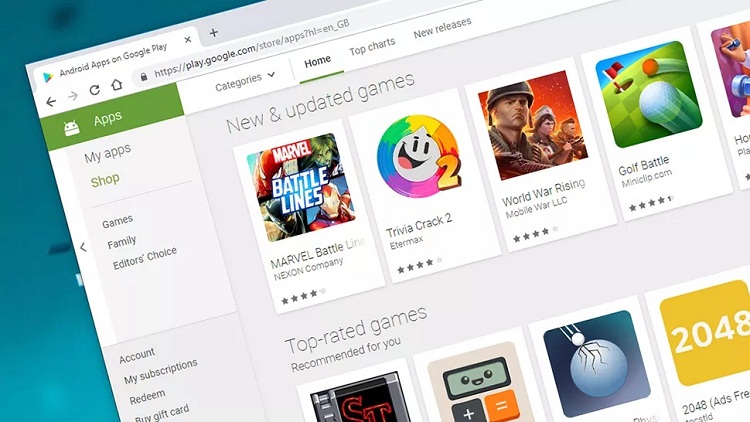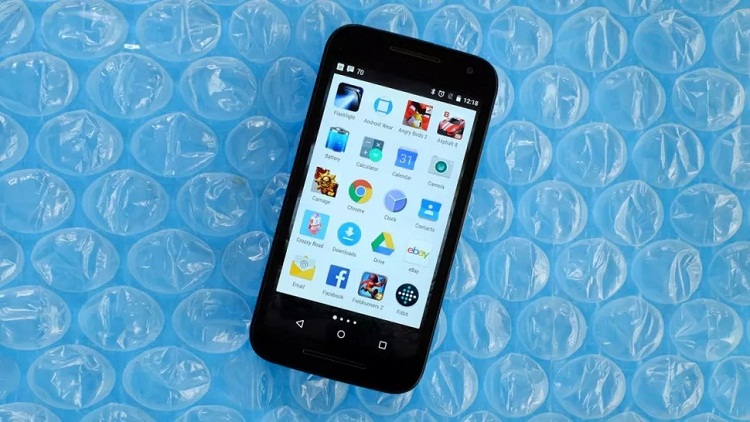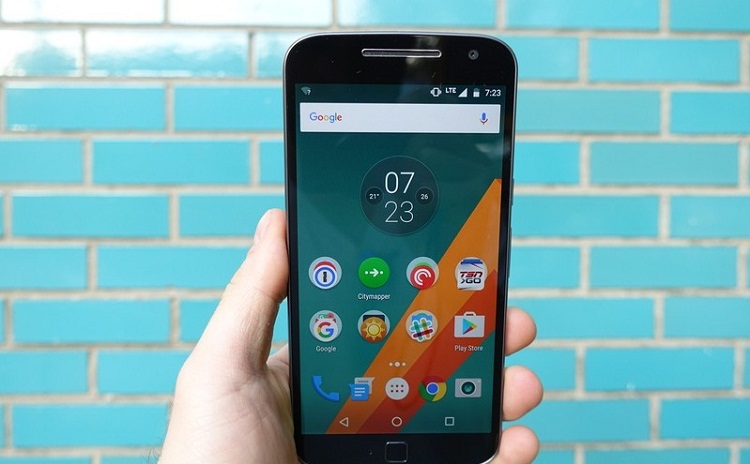عنوانهای این مطلب
بعد از اینکه همه برنامههای نت فلیکس را تماشا کردید، همه بازیهای ایکس باکس گیم پس را اجرا کردید و همه اخبار و شایعات مربوط به آیفون ۱۳ را در اینترنت خواندید، شاید تصمیم به روت کردن گوشی بگیرید.
در واقع روت کردن گوشیهای اندروید مثل قفل شکنی برای آیفون است و درست مثل قفل شکنی، امروزه روت کردن به اندازه قبل از حدود سال ۲۰۱۲ محبوبیت زیادی ندارد شاید به این دلیل که حالا تقریباً همه رابطهای کاربری سفارشی ساخته شده برای اندروید توسط شرکتهای بزرگ، بسیار خوب هستند.
یکی از کارهای مهم قابل انجام با گوشیهای روت شده، نصب یک نسخه متفاوت از اندروید موسوم به رام است. در گوشیهای روت نشده امکان تغییر دادن لایه بالایی یعنی لانچر وجود دارد اما این کار برای کل سیستم عامل ممکن نیست.
در این مقاله نگاهی به نحوه روت کردن گوشی خواهیم داشت و طرز انجام این کار را به شما آموزش میدهیم اما اول از همه به مرور این موضوع میپردازیم که چرا توصیه میشود دستگاه را روت نکنید.
معایب روت کردن دستگاه
حین اجرای فرایند روت کردن، احتمال بروز نقص در دستگاه بسیار زیاد است یا اینکه ممکن است دستگاه وارد حالتی موسوم به چرخه بوت شود. در این حالت گوشی شما درست لود نمیشود و ممکن است شما را وارد یک چرخه دردسر آفرین کند و اگر خوش شانس باشید، پس از چندین ساعت تلاش به نقطه اول برمیگردید.
بهترین راه پیشگیری از بروز این مشکل پیروی دقیق و درست از مراحل راهنما است. انجام این کار هم تضمینی بر درست پیش رفتن کارها نیست اما معمولاً از بروز مشکلات ناشی از بی دقتی جلوگیری میکند.
همچنین گوشیهای روت شده در برابر بعضی از تهدیدات امنیتی آسیب پذیرتر هستند. در چنین شرایطی اپلیکیشنهای متفرقه دسترسی بیشتری به گوشی شما خواهند داشت و میتوانند لایههای امنیتی نصب شده توسط گوگل را دور بزنند.
به همین دلیل است که امکان استفاده از اپلیکیشنهای بانکداری با اکثر انواع اندرویدهای روت شده وجود ندارد. چند روش وجود دارد که چنین دسترسیهایی را فراهم میکند اما معمولاً انجام این کار خطرناک است و استفاده از دستگاهی که امنیت لازم را ندارد برای انجام چنین کارهایی هم برای بانک و هم برای شما خطرناک است پس هرگز این کار را انجام ندهید.
همچنین روت کردن گوشی باعث نقض گارانتی میشود و به همین دلیل معمولاً این کار فقط روی گوشیهای قدیمی تر انجام میشود. یعنی گوشی که در حال حاضر وسیله اصلی کار و تماس شما نیست.
بعلاوه بعضی از انواع روت مانع از دریافت آپدیتهای نرمافزاری رسمی OTA (over-the-air) میشود و همچنین اولین گام این فرایند یعنی آنلاک کردن بوت لودر هم باعث حذف کامل اطلاعات شما خواهد شد پس حتماً قبل از شروع از همه اطلاعاتی که مایل به حذف آنها نیستید، پشتیبان گیری کنید.
مزایای روت کردن
اما روت کردن علیرغم معایب ذکر شده مزایایی هم دارد. اولین مزیت این است که با انجام این کار میتوانید همه نفخ افزارهای اضافه را حذف کنید. یعنی اپلیکیشنهایی که خود تولیدکننده گوشی روی آن نصب میکند اما امکان حذف آنها وجود ندارد.
در حال حاضر این اپلیکیشنها کمتر از گذشته باعث اذیت و دردسر کاربران میشوند. اکثر این اپلیکیشنها جای کمی اشغال میکنند و خیلی از شرکتها گزینههایی برای مخفی کردن این اپلیکیشنها بدون حذف آنها فراهم کرده اند. معمولاً این اپلیکیشنها در حد چند مگابایت فضا اشغال میکنند اما در کشوی اپلیکیشنها جای خاصی را پر نمیکنند.
از طرفی سفارشی سازی رام جذابیت بیشتری دارد. این رامها جایگزین سیستم عاملهای مبتنی بر اندروید شده و به جای سیستم عامل پیش فرض گوشی نصب میشوند.
ظاهر این رامها هم متفاوت است و معمولاً طرح خاص و یکسری امکانات جانبی دارند. بعضی از آنها سی پی یو را با سرعت کلاک بالاتر فعال میکنند و مهم تر اینکه تا چندین سال پس از توقف آپدیت سیستم عامل اصلی گوشی، آپدیت میشوند.
LineageOS یک مثال خیلی خوب در این زمینه محسوب میشود. نسخه موجود برای موتوجی (۲۰۱۵) مبتنی بر اندروید است اما آخرین آپدیت رسمی این گوشی، اندروید ۶ است.
همچنین اپلیکیشنهایی هم هستند که فقط با گوشیهای روت شده کار میکنند مثل AdAway که تبلیغات را مسدود میکند و Viper4Android که صدا را در سطح سیستمی ارتقاء میدهد. روت کردن باعث میشود که دسترسی اپلیکیشنها بیشتر شده و بتوانند کارهایی انجام دهند که اپلیکیشنهای معمولی امکان انجام آن را ندارند.
مقدمات کار
بسته به مدل گوشی و روش مورد استفاده، فرایند روت کردن متفاوت است. امروزه روت کردن به اندازه قبل راحت و ساده نیست چون اندروید نسبت به دوره قبل از اندروید ۷ امنیت بیشتری پیدا کرده است.
در این راهنما متداول ترین روش مورد استفاده در سال ۲۰۲۱ را با هم بررسی میکنیم که به سه مرحله تقسیم شده و نیاز به کامپیوتر ویندوزی دارد.
اول از همه گوشیها را آماده میکنیم تا بتوانید آن را به خوبی به کامپیوتر وصل کنید. سپس بوت لودر را آنلاک میکنیم. بوت لودر موتور استارتری است که نرمافزار اندروید را اجرا میکند. با انجام این کار میتوانیم فرایندهای قبل از بارگذاری اندروید را دستکاری کنیم.
پس از آن یکی دیگر از نرمافزارهای اجرا شونده پیش از بارگذاری اندروید را دستکاری کرده و از آن برای اصلاح هسته اندروید استفاده میکنیم که پل بین سختافزار گوشی و سیستم عامل است.
اتصال گوشی به کامپیوتر
اول از همه باید حالت دولوپر گوشی را باز کنیم. برای انجام این کار به قسمت Settings> About Phone رفته و هفت بار روی شماره Build Number ضربه بزنید تا گزینه Developer در تنظیمات ظاهر شود.
در قسمت Developer که حالا باید در تنظیمات گوشی نمایان شود، باید گزینههای OEM Unlocking و USB Debugging را فعال کنید. اگر این گزینهها را پیدا نمیکنید، از کادر جستجوی تنظیمات استفاده کنید.
پس از آن ابزارهای پلتفرم SDK اندروید را روی کامپیوترتان دانلود کنید تا گوشی امکان برقراری ارتباط درست با کامپیوتر را پیدا کند.
این ابزار را روی یک پوشه دلخواه نصب کنید. توصیه میکنیم که عنوان پوشه کوتاه باشد تا بعداً بتوانید آن را به صورت دستی تایپ کنید.
همچنین شاید نیاز پیدا کنید که با درایورهای USB گوشی کار کنید. با یک جستجو در گوگل میتوانید این درایورها را پیدا کنید اما ممکن است وقتی گوشی را با کابل USB به لپ تاپ وصل میکنید، به صورت خودکار نصب شوند.
مرحله بعد بسته به مدل گوشی متفاوت است. در این مرحله قرار است بوت لودر را باز کنیم. رابط کاربری که میتوانیم قبل از اجرای سیستم عامل اندروید به آن دسترسی پیدا کنیم.
برای گوشی مورد استفاده در این تست یعنی موتوجی ۴ کد باز کردن (آنلاک کردن) بوت لودر را از سایت خود موتورولا گرفتیم اما برای بعضی از گوشیها نیازی به انجام این کارها وجود ندارد.
اگر وان پلاس ۹ دارید، میتوانید در کامپیوتر با تایپ CMD در کادر جستجوی تسک بار خط فرمان را باز کنید و بعد به پوشهای بروید که ابزارهای پلتفرم SDK اندروید را در آن نصب کرده بودید.
اگر این ابزارها را در پوشهای با نامی مثل Tools ذخیره کردید، برای رفتن به آن پوشه باید دستور cd tools را تایپ کنید. برای برگشتن دوباره به مسیر روت درایو C میتوانید از دستور cd.. استفاده کنید.
حالا باید برای باز شدن بوت لودر عبارت fastboot flashing unlock را تایپ کنید.
این تنها یک نمونه برای نمایش فرایندهای قابل استفاده بود. میتوانید برای پیدا کردن مراحل مربوط به گوشی خودتان در اینترنت جستجو کنید و مثل همه مسائل مرتبط با روت کردن، انجمنهای توسعه دهندگان XDA هم منبع خیلی خوبی در این زمینه هستند.
هدف کلی این مقاله، آشنایی با روت کردن برای اشخاصی است که دانش لازم برای درک صحبتهای فنی تر در انجمنهایی مثل XDA Developers را ندارند.
استفاده از TWRP
مرحله بعد راه اندازی و استفاده از TWRP (مخفف Team Win Recovery Project) است که نرمافزار مورد استفاده ما برای فلش کردن اندروید است.
در صفحه Devices از سایت TWRP نسخههای مختلفی برای انواع گوشی در قالب فایلهای img مشاهده میشود که در این مرحله آنها را برای کامپیوتر دانلود میکنیم.
فایل را دانلود کرده و به پوشهای منتقل کنید که در آخرین مرحله از این راهنما ابزارهای پلتفرم SDK اندروید را به آن منتقل کردید. توصیه میکنیم این پوشه را به ‘twrp.img’ تغییر نام دهید چون قرار است به زودی از آن استفاده کنیم و با این روش کار ما راحت تر خواهد شد.
گوشی را به لپ تاپ یا کامپیوتر وصل کرده، دوباره با تایپ CMD در کادر جستجوی تسک بار، آن را باز کنید. سپس دوباره به پوشه ابزارهای پلتفرم SDK بر میگردیم که در مرحله پیش فایل ‘twrp.img’ را در آن قرار دادیم.
گوشی را خاموش کنید و بعد برای روشن شدن، دکمه پاور را همراه دکمه کم کردن صدا فشار دهید تا وارد بوت لودر شوید. میتوانید این دکمهها را تا زمان نمایان شدن صفحه بوت لودر نگه دارید. اگر این روش کار نکرد ممکن است نیاز به فشردن دکمههای دیگری داشته باشید که با یک جستجو در گوگل مشخص میشود.
حالا دوباره به کامپیوتر یا لپ تاپ برمی گردیم. در خط فرمان عبارت fastboot flash recovery twrp.img را تایپ کنید. شاید با بازخوردی که روی صفحه مشاهده میکنید این طور به نظر برسد که این فرایند کار نکرده اما این طور نیست. از دکمههای صدا برای انتخاب Recovery استفاده کرده و بعد دکمه پاور را فشار دهید. پس از چند ثانیه باید وارد TWRP شوید.
حالا میتوانید از گزینه ریبوت TWRP برای برگشتن دوباره به اندروید استفاده کنید.
استفاده از Magisk
روش مورد استفاده ما در این مطلب Magisk است که یک ابزار مخصوص روت کردن است و باعث ویرایش یا رونویسی سیستم گوشی نمیشود. همانطور که پیش از این اشاره شد، برای انجام کارهای حساسی مثل بانکداری آنلاین به هیچ وجه از گوشی روت شده استفاده نکنید.
Magisk را از گیتهاب روی گوشی دانلود کنید. سایتهایی هستند که به صورت اختصاصی برای انتشار این نرمافزار طراحی شده اند اما این منابع رسمی نیستند و ممکن است فایلهای آلودهای برای دانلود انتشار کنند یا با نمایش تبلیغات درآمدزایی کنند در نتیجه همیشه باید سعی کنید چنین فایلهایی را از منابع رسمی دانلود کنید.
پس از دانلود فایل باز هم گوشی را خاموش کنید. از دکمه پاور و کم کردن صدا (یا دکمه مناسب برای گوشی خودتان) برای رفتن به صفحه بوت لودر استفاده کرده و بعد با استفاده از دکمههای صدا Recovery را انتخاب کنید. به این ترتیب باید دوباره به TWRP برگردید.
در اینجا Install را انتخاب کرده و بعد برای یافتن فایل Magisk به پوشه دانلود بروید. فایل را انتخاب کرده، سپس گزینه Wipe Cache & Dalvik در پایین صفحه را اجرا کنید. شاید انجام این کار ضروری نباشد اما به هر حال انجام آن بهتر است. حالا گوشی را ریبوت کنید تا اندروید دوباره راه اندازی شود.
اپلیکیشن Magisk را راه اندازی و آپدیت کنید تا رابط کاربری را به صورت کامل دریافت کنید. حالا کار تمام شده و گوشی شما روت شده است. اپلیکیشنهایی در گوگل پلی موجود هستند که میتوانند بررسی کنند آیا گوشی به صورت درست روت شده یا خیر.
این مرحله آخر راحت به نظر میرسد اما باعث شد گوشی تست ما مشکل پیدا کند. از آنجایی که هیچ دو گوشی اندرویدی در زمینه روت کردن رفتار مشابهی ندارند، این گوشی هم بوت نشد. پس از نصب Magisk فقط یک صفحه سیاه داریم.
خوشبختانه توانستیم به بوت لودر برگردیم و بعد، از آن برای نصب مجدد رام استوک – نرمافزار اصلی خود گوشی – استفاده کنیم.
در نهایت، توانستیم یک کرنل اختصاصی به اسم ElementalX روی موتو جی ۴ نصب کنیم و پس از آن Magisk را فعال کنیم.
برای اکثر شما احتمال برخورد به چنین مشکلاتی بسیار کم است اما باز هم این مشکل یادآوری معایب روت کردن و دردسرهای ناشی از آن بود. همانطور که قبلاً اشاره شد، انجمنهای XDA Developers محل خیلی خوبی برای رفع چنین مشکلاتی هستند و میتوانید در اینجا یا رددیت سوالتتان را مطرح کنید.